Konten [Tampil]
Setelah kemarin mengulas materi tentang google analytics dan perintilannya, sekarang di kelas Blogspedia for Newbie kembali membahas 'temannya' Google Analytics. Ada yang tahu? Yup, ini dia Google Search Console.
Bagaimana peran pentingnya Google Search Console (GSC) bagi blogger? Apa saja fungsi google search console, bagaimana cara memasang google search console, serta apa saja fitur unggulan dari google search console ini? Mom Queen akan membagikan ilmu yang sudah dijelaskan oleh coach Marita di kelas Blogspedia.
A. Google Search Console : Pemerhati Kualitas Website
Sebelum bernama Google Search Console (GSC), dulunya aplikasi besutan Google ini bernama Google Webmasters Tools. Google Search Console merupakan sebuah platform gratis dari Google bagi pemilik website yang berfungsi untuk memperhatikan kualitas website pada mesin pencarian google. Jadi tugas si GSC Inilah yang kemudian memonitor segala pergerakan yang terjadi di website atau blog kita. Agar lebih mengerucutkan pokok bahasan, mom Queen mau bahas tentang fungsi dan peran Google Search Console bagi seorang Blogger.
A.1 Fungsi Google Search Console Bagi Blogger
Google Search Console bagi Blogger sama pentingnya dengan aplikasi anakan google lainnya seperti Google Analytics. Yang mana kedua aplikasi ini memiliki fungsi yang saling berhubungan dan saling melengkapi. Kolaborasi keduanya akan membuat performa suatu blog akan semakin 'aduhai'.
Sebelum mengikuti kelas Blogspedia for Newbie ini, mom Queen sudah pernah mengulik tentang Google Search Console juga, namun tidak begitu mendetail. Alhamdulillah, bisa menjadi salah satu siswa di kelas Blogspedia ini. Mom Queen jadi lebih tahu tentang pentingnya Google Search Console bagi blogger secara lebih jelas.
Berikut ini beberapa fungsi google search console yang dijelaskan oleh coach Marita antara lain :
1. Melihat kinerja blog dari segi penerapan Search Engine Optimization (SEO).
2. Melihat seberapa banyak cakupan halaman yang berhasil di index oleh google
3. Melihat hal-hal yang perlu disempurnakan dari sebuah website atau blog.
4. Melakukan inspeksi URL.
Dari keempat fungsi google search console ini, hampir semuanya mom Queen sudah pernah mengetahui sedikit banyaknya, itu hasil belajar-belajar secara mandiri dan otodidak. Kamu juga ga? Sekarang kita bahas peran google search console bagi blogger ya. Next!
A.2 Peran Google Search Console untuk Meningkatkan Kualitas Blog
Sebagaimana sudah mom Queen tuliskan diatas tentang tugas google search console, berikut ini merupakan peran Google Search Console untuk meningkatkan kualitas blog.
1. Mengetahui halaman mana saja di dalam blog kita yang berada di page one mesin pencari/Google.
2. Mengetahui berapa banyak artikel yang sudah tayang di mesin pencarian.
3. Mengetahui berapa banyak artikel yang di baca oleh pengunjung. Kalau ini mirip dengan fungsi si google analytics ya.
4. Mengetahui kata kunci apa yang paling banyak dicari pengunjung dalam blog kita.
5. Sebagai bahan pertimbangan dalam melahirkan artikel berikutnya dengan menggunakan kata kunci /kueri yang berhubungan dengan artikel yang banyak mendulang views.
Seperti di blog Maminca Sharing ini, kueri yang paling banyak mendulang views seperti kueri DIY. Impressionnya lumayan tinggi. Hmm padahal artikel itu ga ada hubungan sama sekali dengan niche blog ini sih haha. Blog satu dengan blog lainnya akan berbeda kueri yang diminati oleh pengunjung, tergantung artikel apa yang ditulis di dalam blog.
B. Cara Memasang Google Search Console di Blogspot
Well, sudah tahu kan segudang fungsi dan peran Google Search Console bagi Blogger untuk membantu meningkatkan kualitas blog. Lantas bagaimana cara memasang google search console? Yuk ikuti langkah-langkah berikut ini :
1. Buka di halaman pencarian https://search.google.com/search.console/about
2. Klik 'start now'
3. Pilih bebas aja kanan (Awalan Url) atau kiri (Domain Property)
( kalau coach Marita menerangkan cara kanan dengan 'awalan url' atau 'prefix url', tapi mom Queen pakai cara yang kiri wkwk, sudah terlanjur sih, tapi ga masalah! Justru lebih mudah)
Isi data : url blog kamu, misalnya 'https://www.momqueenmq.com/'
4. Klik 'next/terus'
5. Lanjut klik 'buka properti'
6. Lanjut scroll ke bawah, sampai ketemu 'setelan/setting'
7. Pilih 'verifikasi kepemilikan'
Sebenarnya jika memilih menggunakan cara 'prefix url' akan ada 5 cara pilihan verifikasi kepemilikan, antara lain :
◾File HTML
◾Tag HTML
◾Google Analytics (GA)
◾Gtag Manager, dan
◾Domain Name Server (DNS)
Berhubung, mom Queen membuat Google Search Console dengan Domain Property, jadi untuk melakukan 'verifikasi kepemilikan' menggunakan verifikasi automatically dan DNS saja ya :)
Apa sih bedanya membuat google search console dengan 'awalan prefix' dengan 'domain property'? Menurut coach Marita nih, kalau menggunakan domain property bisa langsung mendeteksi semua url, baik http maupun https. Jadi verifikasinya hanya menggunakan automatically dan DNS. Ingat ya!
Lanjut lagi, tadi kita sudah ke bagian 'verifikasi kepemilikan' dan lanjut ke verifikasi via DNS. Copy kode javascript yang ada di kolom.
8. Buka tab baru, masuk ke client area tempat dimana kita membeli domain. Kalau mom Queen dari rumah web. Jadi login ke client area rumahweb, pilih 'DNS Management' dan 'Add New Record'
9. Masukkan data dengan
Name : kosongin aja
Type : pilih 'TXT'
TTL : Skip aja
Text Information : Pastekan Kode dari GSC
Save!
10. Kembali lagi ke dashboard Google Search Console, klik 'Verify'
Berhasil!
B.1 Cara Menghubungkan Google Analytics dan Google Search Console
Jika sudah berhasil memverifikasi kepemilikan akun google search console. Sekarang kita lanjutkan dengan menghubungkan akun Google Analytics dengan Google Search Console. Gimana caranya? Gampang kok, yuk kita lanjutkan.
1. Buka Dashboard GSC, pilih setelan
2. Klik bagian 'association'
3. Klik 'Associate '
4. Pilih properti UA yang ingin ditautkan.
Kalau cuma punya satu property justru ga bingung milih kan, mom Queen ada 2 nih property nya jadi pilih salah satu ya.
5. Klik 'continue/lanjutkan'
6. Klik lagi 'terus'
7. Klik 'tautkan'
Selesaaiiiii!! Alhamdulillah :)
Sekarang coba kita cek, apakah pekerjaan kita menautkan/menghubungkan Google Search Console dengan Google Analytics ini sudah benar atau belum. Kita cek dulu yuk.
B.2 Cara Mengecek Apakah Google Analytics dan Google Search Console Sudah Terhubung?
Sekarang kita cek, apakah sudah terhubung atau belum ya?? Deg-degan ga? Kalau deg-degan yuk kita baca 'Bismillah' dulu biar hasilnya sesuai ekspektasi, atau jika pun gagal paling tidak, jantung kita sudah Allah kuatkan hehe.
1. Buka Dashboard Google Analytics
2. Pilih 'admin'
3. Klik 'setelan property'
4. Pilih 'search console'
5. Klik 'adjust search console'
Jika sudah ada nama url blog kita di setelan search console berarti sudah berhasil ditautkan tuh. Yeeiiiyy!! Tinggal dikit lagi nih, kita ke bagian Setting Sitemap.
B.3 Setting Sitemap di Google Search Console
Cara setting sitemap ini cukup gampang kok, caranya :
1. Buka menu dashboard GSC, klik 'peta situs/sitemap'
2. Pada menu 'tambahkan peta situs baru' ketikkan nama url blog, misal :
'https://www.momqueenmq.com/sitemap.xml'
(tulisan yang di highlight ganti dengan alamat url blog kamu ya)
3. Klik 'submit'
Jika sudah ada notifikasi 'success' artinya berhasil. Alhamdulillah, selamat ya! Perjuangan kita ga sia-sia sejauh ini. Done Setting Google Search Console.
Senyum donk, sekarang kita mau mengulik lagi tentang fitur-fitur di Google Search Console.
C. Fitur-Fitur Google Search Console
Beberapa fitur yang ada pada Google Search Console ini akan terasa asing bagi kita yang baru menggunakan Google Search Console. Namun, seiringnya waktu akan terbiasa dan akrab kok, yuk kita kenalan dengan fitur-fitur di Google Search Console.
C.1 Overview/ Ringkasan
Bagian ini memuat secara ringkas laporan google search console. Yang baru pada bagian overview ini adalah adanya 'search console insight'. Jadi kita bisa melihat insight artikel kita, ya lebih kurang semacam insight di Instagram atau Twitter gitu deh. Paham kan?
C.2 Performance /Kinerja
Di menu performance ini kita bisa mengatur waktu pengukuran, tergantung kebutuhan data yang ingin kita ketahui. Misalkan laporan sebulan terakhir, 3 bulan terakhir bahkan seminggu terakhir. Semuanya bisa di kustomisasi di bagian menu performance ini.
Di bagian ini juga kita bisa melihat berapa kali web kita di klik, berapa kali web kita muncul di google search, dan posisi rata-rata ranking di google.
Di bagian bawah juga memuat informasi kata kunci apa yang paling banyak memberi sumbangan klik impression ke blog, ada juga informasi mengenai ranking keyword artikel berada di peringkat berapa.
Terdapat juga sub-sub fitur dari performance ini, bukan hanya tentang queries saja. Tetapi informasi mengenai halaman mana saja yang paling banyak mendulang traffic. Informasi tentang negara mana yang banyak memberi traffic organik, menggunakan media apa, bahkan brandnya pun lengkap ada dalam laporan di menu performance ini.
C.3 Inspect Url
Nah, ini yang paling penting harus dilakukan setelah kita publikasikan artikel, yaitu melakukan inspeksi url. Fungsinya apa? Agar mempercepat proses indexing artikel blog oleh mesin pencari.
Cara inspeksi url di google search console sangat mudah.
Caranya:1. Copy url artikel, pastekan di menu inspect url kemudian 'enter'
2. Klik 'request indexing'
Tunggu beberapa menit, jika warnanya sudah hijau artinya sudah dalam antrian terindex oleh google.
Sebaiknya setiap habis posting, langsung melakukan inspect url. Sayangnya satu properti hanya bisa mengindex maksimal 10 url dalam sehari.
Penutup
Demikian lah artikel Mengenai pentingnya Google Search Console Bagi Blogger, peran dan fungsi google search console untuk peningkatan kualitas blog, Cara Memasang Google Search Console di Blogspot, Menghubungkan Google Analytics dan Google Search Console serta Mengenal Fitur-Fitur Google Search Console. Kamu sudah pasang google search console di blog mu belum? Yuk pasang :)
Salam,
Mom Queen








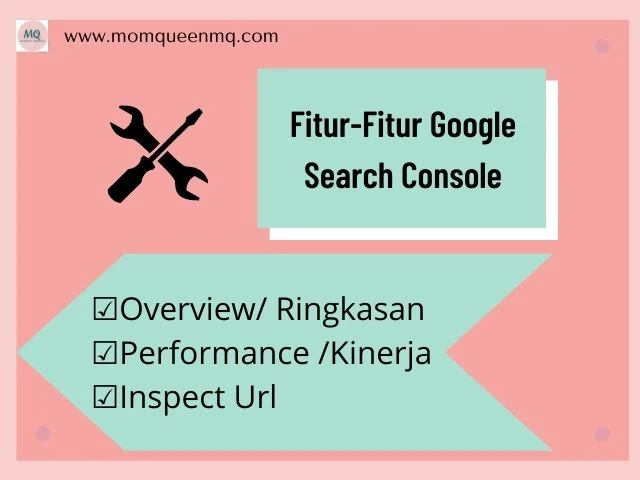















Toass! Kita sama dong settingnya tim kiri alias pake DNS di client areanya penyedia domain :) wkwkwk. Lengkap nih artikelnya mba ;)
ReplyDeleteToosss!! Lebih gampang malah. Aku trauma edit html wkwk
DeleteKalau pakai GSC jadi lebih tau tentang kualitas blog kita ya mba..
ReplyDeleteBetul betul
DeleteBanyak banget ya manfaatnua untuk blogger. Apalagi blogger pemula kayak aku, yang masih suka buntu mau nulis artikel apa. Hihi
ReplyDeleteNah cus lah ngulik GSC bisa dapet ide artikel.
DeleteAlur mbak menjelaskan enak dibaca, lebih mudah untuk dipahami. sama seperti coach lagi ngajarin 😍
ReplyDeleteBunda sa ae haha
DeleteMasya Allah, lengkap banget mba yuni...
ReplyDeleteJdi paham betul ya skrg peran si GSC ini
Momqueen selalu keren ih, mesti udah nyoba duluan berasa melesay gitu kan..mana selalu kece tulisannyam wah kemarin temanku nyari blog yg biasa bebikinan nah blig momqueen bisa nih aku jadikan rekomndasi DIY nya
ReplyDelete